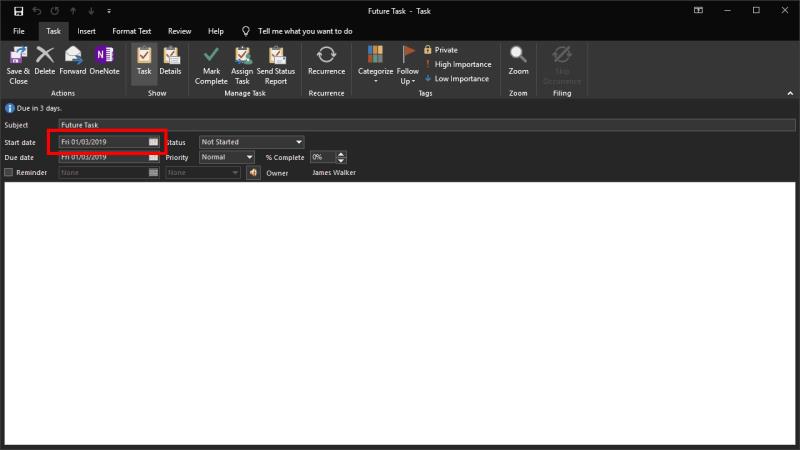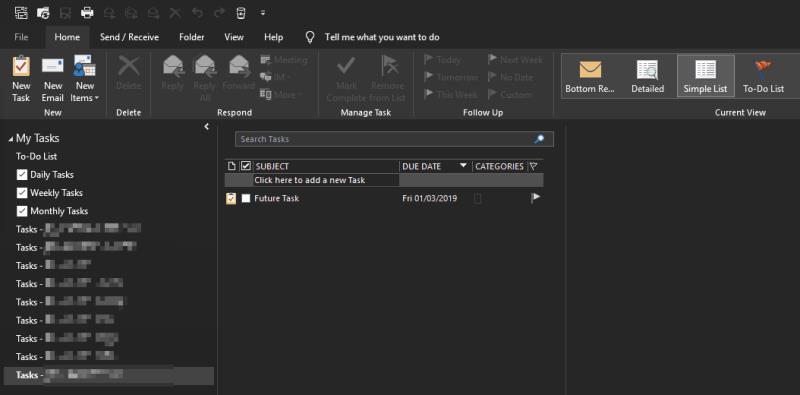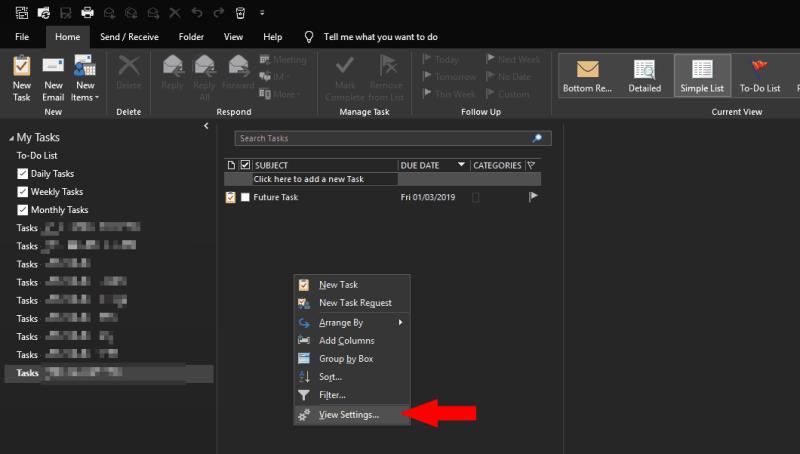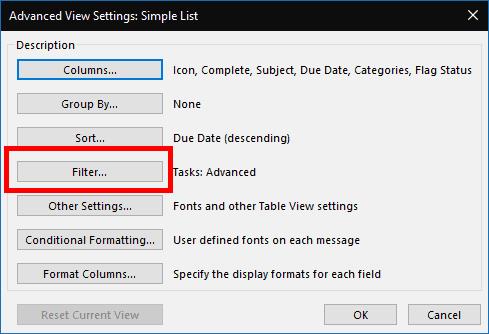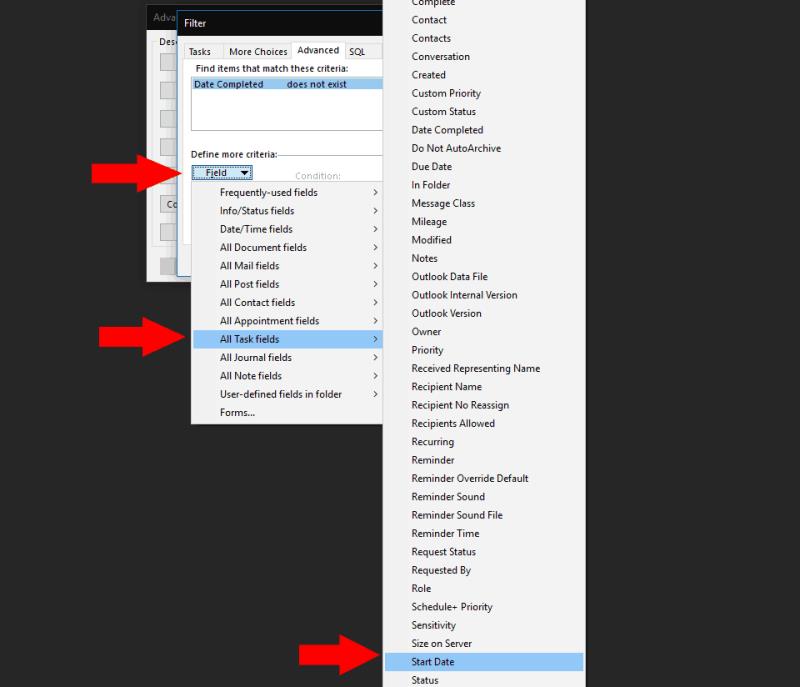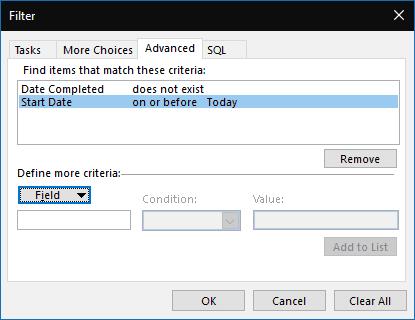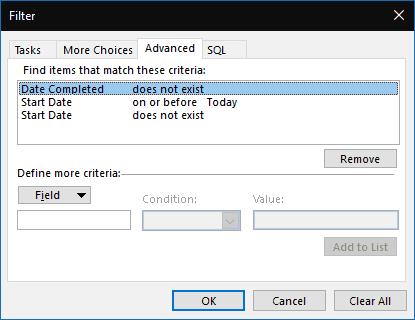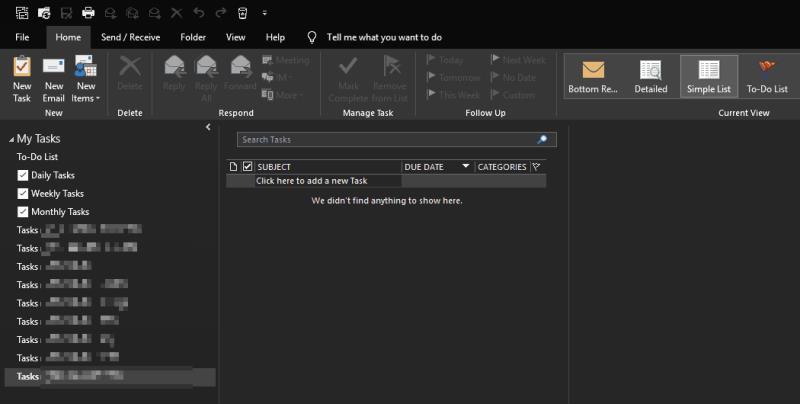Quan es troba en una vista de tasques, com ara una carpeta de tasques o la barra de tasques pendents:
Feu clic amb el botó dret al fons de la vista de la tasca.
Feu clic a "Mostra la configuració".
Feu clic al botó "Filtre" a la finestra que apareix. Canvieu a la pestanya "Avançat" a la finestra emergent Filtre.
Feu clic al menú desplegable "Camp" i trieu "Tots els camps de la tasca" > "Data d'inici".
Al menú desplegable "Condició", seleccioneu "activat o abans".
Escriviu "Avui" al quadre d'entrada "Valor" i premeu "Afegeix a la llista".
Tanqueu les finestres emergents obertes amb el botó "D'acord".
Amb Microsoft invertint més recursos en les seves aplicacions de gestió de tasques, mai ha estat un millor moment per utilitzar les tasques d'Outlook. Quan es combinen amb Microsoft To-Do, Cortana i OneNote, les tasques d'Outlook són una solució extremadament versàtil per gestionar llistes, recordatoris i la vostra programació diària, amb només un petit defecte.
Les tasques d'Outlook tenen una "Data d'inici" i una "Data de venciment", que us permeten indicar quan espereu treballar en una tasca. En teoria, la vostra tasca no és rellevant fins que no hagi aparegut la data d'inici, de manera que no hauria de molestar-vos a la interfície d'Outlook.
Malauradament, Outlook normalment ignora la data d'inici, de manera que les tasques programades per al futur es mantindran visibles, desordenant la vostra llista i dificultant veure què es pot fer immediatament. Arreglar-ho no és intuïtiu, però es pot aconseguir amb les funcions avançades de filtratge de visualitzacions d'Outlook.
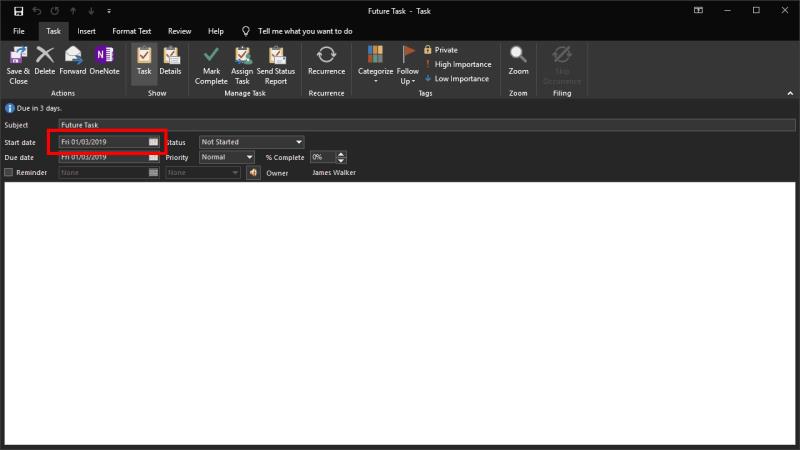
Abans de començar, és important tenir en compte que haureu de repetir el procediment següent per a cada vista de tasques d'Outlook amb què vulgueu utilitzar-la. Per exemple, la barra de tasques pendents d'Outlook, la mirada de tasques pendents i les carpetes de tasques individuals són vistes de tasques diferents que es poden filtrar individualment. Per tant, aplicar aquest comportament a cada vista és un exercici de duplicació.
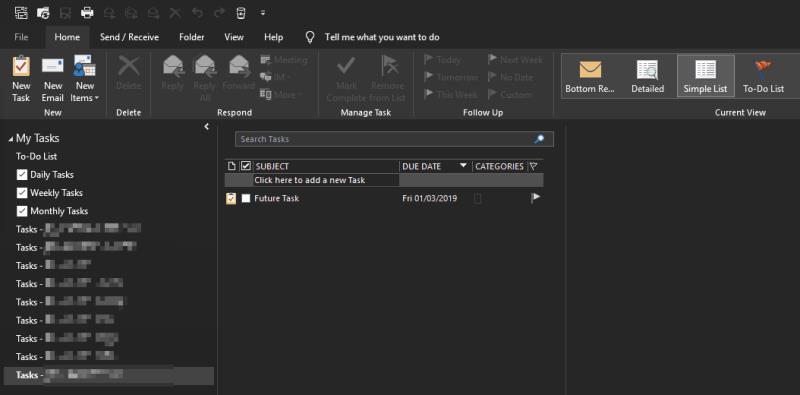
Primer, creeu una tasca amb una data d'inici en el futur perquè tingueu alguna cosa per treballar. Hauríeu de veure que la tasca apareix immediatament, cosa que no és especialment útil, ja que encara no es pot accionar.
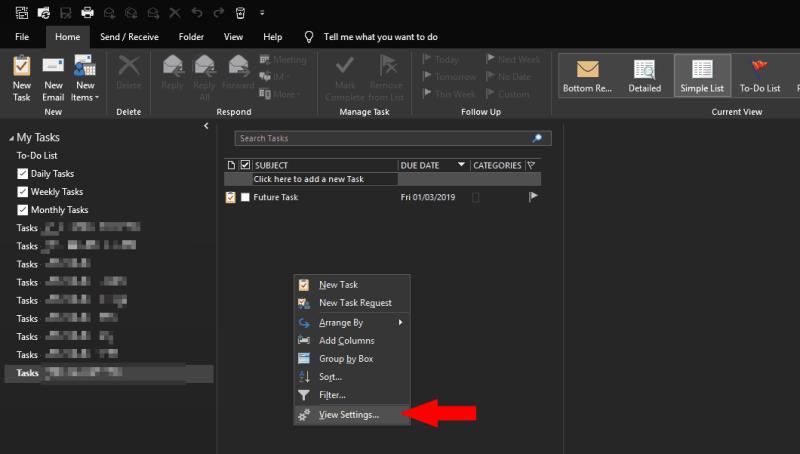
Feu clic amb el botó dret a la barra de tasques pendents (o al fons de la vista amb què esteu treballant) i feu clic a "Configuració de visualització" al menú que apareix. A la finestra emergent, feu clic a "Filtre..." i canvieu a la pestanya "Avançat" de la finestra emergent Filtre resultant.
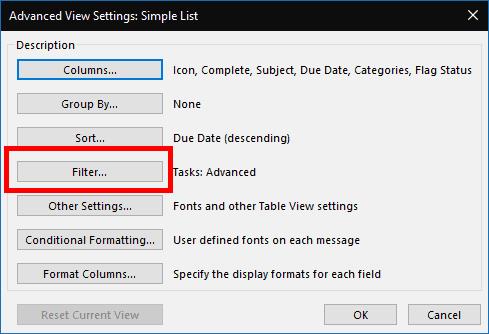
Hauríeu de veure com a mínim un filtre predeterminat que ja existeix. Tal com indica la seva lògica, aquest filtre s'encarrega d'activar el comportament predeterminat d'Outlook d'amagar les tasques realitzades, de manera que no el tocarem. En lloc d'això, afegirem filtres nous mitjançant les entrades que hi ha a sota de la taula.
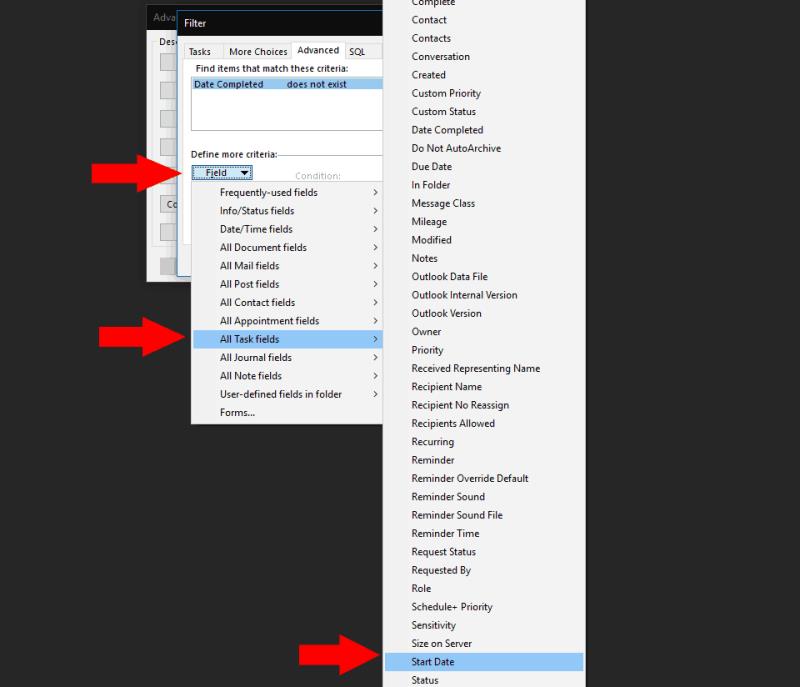
Comenceu fent clic al menú desplegable "Camp" i aneu a "Tots els camps de tasques" > "Data d'inici" al menú que apareix. Això afegirà un filtre a la propietat "Data d'inici". Al menú desplegable "Condició", seleccioneu "en o abans" i després escriviu "Avui" (sense les cometes) al quadre d'entrada "Valor". Finalment, premeu "Afegeix a la llista".
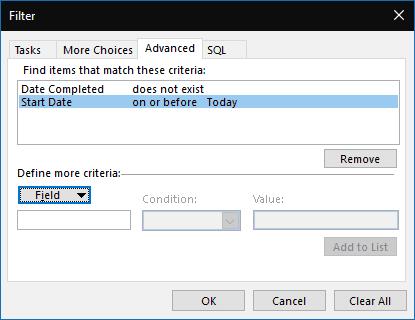
Feu clic a "D'acord" a les dues finestres emergents obertes i haureu de veure que la vista de tasques es filtra per incloure només els elements on s'ha arribat a la data d'inici. Això pot resoldre el vostre cas d'ús específic, encara que hi ha un problema més que voleu resoldre.
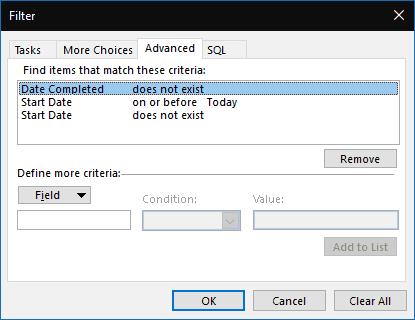
Actualment, aquest filtre també amagarà qualsevol tasca que no tingui una data d'inici, cosa que no és ideal. Per resoldre-ho, torneu a la finestra Filtre tal com es descriu anteriorment. Afegiu un altre filtre a la propietat "Data d'inici", aquesta vegada escollint "no existeix" com a condició i deixant el valor buit.
Ara, quan apliqueu els filtres, hauríeu de veure que la vista de tasques mostra les tasques on ha aparegut la data d'inici, així com les tasques que no tenen data d'inici.
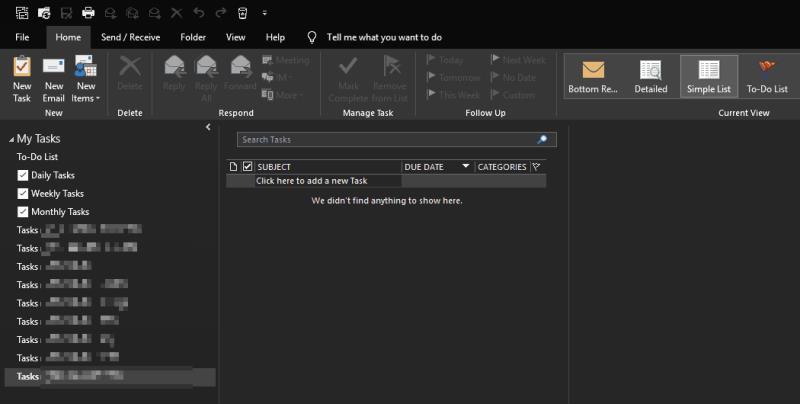
Si us beneficiareu d'aquest canvi depèn del vostre flux de treball de gestió de tasques. És possible que us agrada que totes les vostres tasques siguin visibles tot el temps, independentment de quan estiguin programades per a la seva implementació. En aquest cas, el comportament predeterminat d'Outlook serà satisfactori. Tanmateix, per a fluxos de treball més complexos amb múltiples tasques obertes, és important amagar les tasques que encara no es poden fer per reduir la càrrega cognitiva. Tot i que no és obvi, configurar-ho a Outlook no és especialment difícil.
Finalment, val la pena assenyalar que aquests canvis s'apliquen únicament a l'aplicació d'escriptori d'Outlook: altres experiències d'Outlook Tasks, com ara Microsoft To-Do, no tenen la capacitat de filtrar tasques d'aquesta manera. Tanmateix, la propietat Data d'inici (i tots els altres camps d'Outlook) estan disponibles a totes les tasques d'Outlook, independentment de com es va crear.